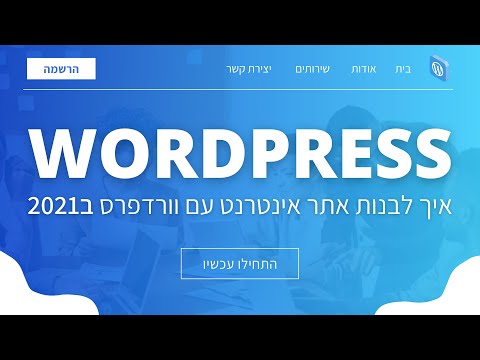Viber לשולחן העבודה מביא גמישות רבה יותר ותפקוד נוסף על הדברים הבסיסיים שאתה יכול לעשות עם Viber בסמארטפון שלך. אתה צריך רק חשבון Viber אחד הן למחשב והן לסמארטפון. אתה יכול לשמור על קשר בין אם אתה יושב מול המחשב האישי שלך או אם אתה בדרכים עם הטלפון החכם שלך. אם בכל מקרה אתה מבלה את רוב היום מול מחשב, Viber for Desktop עשויה להיות מופע טוב יותר לשימוש כדי ליצור קשר עם חברים ועמיתים שלך.
צעדים
חלק 1 מתוך 4: הורדת Viber לשולחן העבודה

שלב 1. הורד את Viber לשולחן העבודה
עבור אל https://www.viber.com/ והורד את התוכנית עבור Windows. לחץ על סמל שולחן העבודה ולאחר מכן על הלחצן הירוק "קבל Viber" כדי להתחיל בהורדה.

שלב 2. התקן את התוכנית
לחץ פעמיים על קובץ ההתקנה ותן לתוכנית להתקין. לקובץ ההתקנה הלוגו של Viber יוצא מקופסה ושמו ViberSetup.exe.

שלב 3. הפעל את Viber לשולחן העבודה
לאחר ההתקנה, לחץ פעמיים על התוכנית כדי להפעיל אותה. ניתן לגשת לתוכנית מתפריט התחל או מקיצור הדרך בשולחן העבודה שלך.
חלק 2 מתוך 4: הפעלת המחשב האישי שלך

שלב 1. תתקבל בברכה בויבר
עם ההשקה הראשונית, Viber לשולחן העבודה ישאל אם יש לך Viber בטלפון הנייד שלך. לחץ על כפתור "כן".
אתה צריך שיהיה Viber בסמארטפון שלך

שלב 2. הזן את מספר הנייד שלך
המסך הבא יבקש את מספר הנייד שלך. הזן את מספר הטלפון החכם שבו מותקנת Viber. לחץ על כפתור "המשך", ו- Viber ישלח קוד הפעלה לאפליקציית Viber בסמארטפון שלך.

שלב 3. הפעל את Viber בסמארטפון שלך
פתח את Viber בסמארטפון שלך. קוד ההפעלה יוצג במסך מלא תחת הפעל מחשב. קבל את הקוד הזה.

שלב 4. הזן את קוד ההפעלה
חזור ל- Viber לשולחן העבודה והזן את קוד ההפעלה בשדה המסופק. לחץ על כפתור "Enter Viber" כדי להמשיך.

שלב 5. תהנה מ- Viber
כאשר קוד ההפעלה מאומת, תובא לממשק המשתמש הראשי של Viber עבור שולחן העבודה. כעת תוכל לבצע שיחות חינם ולשוחח ישירות מהמחשב האישי שלך.
חלק 3 מתוך 4: ביצוע שיחות

שלב 1. הצג אנשי קשר
לחץ על סמל האנשים מתפריט הכותרת של החלונית השמאלית. פעולה זו תציג את רשימת אנשי הקשר שלך ב- Viber. זוהי בדיוק אותה רשימת אנשי קשר בסמארטפון שלכם.

שלב 2. צרף אוזניות מחשב
על מנת לבצע ולקבל שיחות כראוי במחשב האישי שלך, עליך להשתמש באוזניות מחשב עם מיקרופון.
זה אמנם אופציונלי. כל עוד למחשב שלך יש רמקול ומיקרופון קיים, עדיין תוכל לבצע שיחות. זה פשוט יהיה טוב וברור יותר עם אוזניות מחשב ייעודיות

שלב 3. בחר איש קשר
מרשימת אנשי הקשר שלך, לחץ על אחד שאליו ברצונך להתקשר. איש הקשר שנבחר יופיע בתפריט הכותרת של החלונית האמצעית.

שלב 4. בצע את השיחה
לחץ על סמל הטלפון מתפריט הכותרת של החלונית האמצעית ולאחר מכן בחר "שיחת Viber בחינם". מסך שיחה ישתלט על הלוח האמצעי, עם כל הלחצנים הדרושים לשיחות טלפון, כמו השתקה, סיום שיחה והעברת שיחה.
- המתן עד שחברך יענה לשיחתך. אם החבר שלך מחובר, אתה תהיה מיד מחובר ותוכל להתחיל לדבר ברגע שהוא יקבל את השיחה.
- תמיד ניתן להתקשר למשתמש Viber ב- Viber.

שלב 5. השתמש ב- Viber Out
אם לאיש הקשר שאליו אתה מתקשר אין Viber, עדיין תוכל להשתמש ב- Viber לביצוע השיחה. לחץ על סמל הטלפון מתפריט הכותרת של החלונית האמצעית ולאחר מכן בחר "Viber Out".
Viber Out דורש אשראי Viber Out, שעולה כסף אמיתי. עיין "כיצד לבצע שיחה בינלאומית עם Viber" כדי לקבוע אם Viber Out מתאימה לך
חלק 4 מתוך 4: צ'אט

שלב 1. הצג אנשי קשר
לחץ על סמל האנשים מתפריט הכותרת של החלונית השמאלית. פעולה זו תציג את רשימת אנשי הקשר שלך ב- Viber. זוהי בדיוק אותה רשימת אנשי קשר בסמארטפון שלכם.

שלב 2. בחר איש קשר
מרשימת אנשי הקשר שלך, לחץ על אחד שאיתו אתה רוצה לשוחח. איש הקשר שנבחר יופיע בתפריט הכותרת של החלונית האמצעית.

שלב 3. ליזום את הצ'אט
בתחתית הלוח האמצעי יש שדה פתוח, שהוא חלון ה- IM שלך. כאן אתה מקליד את ההודעות שלך. התחל שיחה על ידי הקלדת משהו בשדה זה ולחיצה על הכפתור הסגול שלצידו כדי לשלוח אותו. החבר שלך יקבל את ההודעה על מופע Viber שלו.

שלב 4. צ'אט משם
ברגע שחברך יענה לך, תוכל לראות את חילופי ההודעות שלך בחלק האמצעי של חלון הצ'אט. יופיעו הודעות עם שם האדם וחותמת הזמן. המשך את השיחה על ידי הקלדת משהו בשדה ההודעות.

שלב 5. פרסם מדבקות
הלוח הימני מכיל מדבקות Viber בהן תוכלו להשתמש כדי להפוך את השיחה שלכם למהנה ותוססת. בחר מדבקה ולאחר מכן לחץ עליה כדי לפרסם אותה כהודעה. המדבקה תישלח מיד לחבר שלך והיא תופיע בהיסטוריית הצ'אט שלך.